
Meta ha sepolto l’eliminazione e la disattivazione dell’account all’interno delle tue impostazioni di Facebook, ma le abbiamo trovate
Facebook è ancora popolare, con circa 3 miliardi di utenti che accedono ogni mese, ma non c’è dubbio che alcuni siano lì per un unico scopo: eliminare il loro account.
Se hai deciso che non puoi più essere associato alla piattaforma creata da Mark Zuckerberg, o semplicemente non ha più alcuna utilità per il social network, è abbastanza facile eseguire il backup dei tuoi dati e lasciare Facebook alle spalle.
Quando lo fai, perderai anche l’accesso a Messenger, ma non alle altre app di Meta. Se vuoi disattivare Instagram o eliminare WhatsApp, dovrai farlo separatamente. E se hai collegato Facebook a qualsiasi altro servizio, non sarai bloccato per sempre, ma dovrai usare un metodo di accesso diverso la prossima volta che li apri.
Sommario
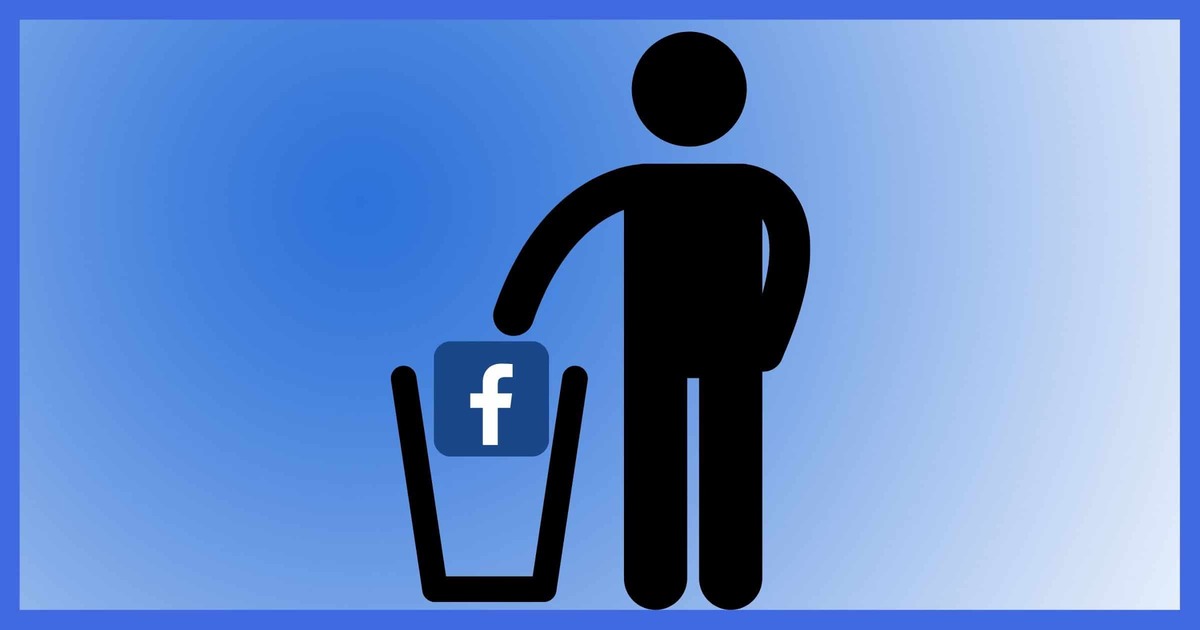
Considera prima di scaricare tutti i tuoi dati di Facebook
Prima di staccare la spina, potresti voler salvare tutti i dati che hai accumulato sulla piattaforma nel corso degli anni. Naturalmente, puoi saltare questo passaggio e cancellare immediatamente il tuo account Facebook, ma pensiamo che sia meglio scaricare tutto e non averne bisogno che cestinare tutto e desiderare di non averlo fatto. Puoi farlo dall’app mobile o da un browser web.
Facebook sa molto di te, quindi non otterrai immediatamente i tuoi dati: potrebbero passare diversi giorni prima che il file o i file siano pronti per te. Una volta fatto, però, Facebook te lo farà sapere via e-mail.
È anche una questione sensibile al tempo: i file sono grandi, quindi Facebook li riattacca solo per pochi giorni prima di cancellarli. Se la finestra di download si chiude, dovrai ricominciare il processo.
Scarica i tuoi dati di Facebook da un browser
- Dal tuo profilo Facebook, fai clic sull’immagine del tuo profilo nell’angolo in alto a destra dello schermo, quindi premi Impostazioni e privacy, seguito da Impostazioni. Questo dovrebbe portarti direttamente alle tue informazioni di Facebook, dove vedrai diverse opzioni.
- Trova le informazioni sul profilo di download, quindi fai clic su Visualizza alla sua destra. Questo ti porterà a una pagina in cui puoi personalizzare esattamente quanto vuoi effettivamente risparmiare.
- Selezionare un formato di file: HTML o JSON. Quest’ultimo è meglio se vuoi trasferire i tuoi dati da qualche altra parte.
- Usa il menu a discesa sotto Qualità multimediale per decidere se vuoi salvare foto e video in alta, media o bassa qualità. I supporti di qualità superiore aumenteranno le dimensioni del file di dati finale.
- Scegli un intervallo di date. Puoi selezionare uno dei periodi di tempo preimpostati di Facebook (come la settimana scorsa e l’anno scorso), ma se hai in mente un intervallo specifico puoi scegliere Personalizzato per impostare la tua data di inizio e la data di fine. Se vuoi scaricare tutto, fai clic su Tutto il tempo.
- Selezionare il tipo di informazioni che si desidera salvare. Ci sono molte categorie, tra cui conversazioni di Messenger, post, sondaggi, luoghi, eventi, ricerche e dati pubblicitari, e tutto in questo elenco incredibilmente lungo di elementi è selezionato per impostazione predefinita. Puoi prendere tutto o scegliere e scegliere cosa vuoi portare con te facendo clic sulle caselle di controllo a destra di ogni categoria.
- Quando sei pronto, fai clic su Richiedi un download nella parte inferiore della pagina.
Scarica i tuoi dati dall’app Facebook
- Tocca Menu in basso a destra, quindi l’icona in alto a destra per aprire Impostazioni e privacy.
- Scorri verso il basso fino a Le tue informazioni e tocca Scarica le tue informazioni.
- Vedrai un lungo elenco di categorie di dati, tra cui conversazioni di Messenger, pagine che ti sono piaciute, post, dati di Facebook Marketplace, informazioni di accesso e le tue interazioni con gli annunci. Tutto verrà selezionato per impostazione predefinita, ma è possibile toccare un elemento per deselezionarlo e ometterlo dal file di dati finale.
- Scegli un intervallo di date. Qui hai solo due opzioni: Tutti i miei dati e Intervallo di date. Se non vuoi salvare tutto, tocca quest’ultima opzione, quindi tocca le date che appaiono per impostare le date di inizio e fine per il periodo di tempo desiderato.
- Scegli un formato di file. Anche qui hai due opzioni: HTML e JSON. Quest’ultimo è meglio se vuoi inviare i tuoi dati da qualche altra parte.
- Decidi se vuoi che le foto e i video nel tuo file finale siano di alta, media o bassa qualità. Più alta è la qualità, più considerevole sarà il tuo download.
- Tocca Crea file per avviare il processo.
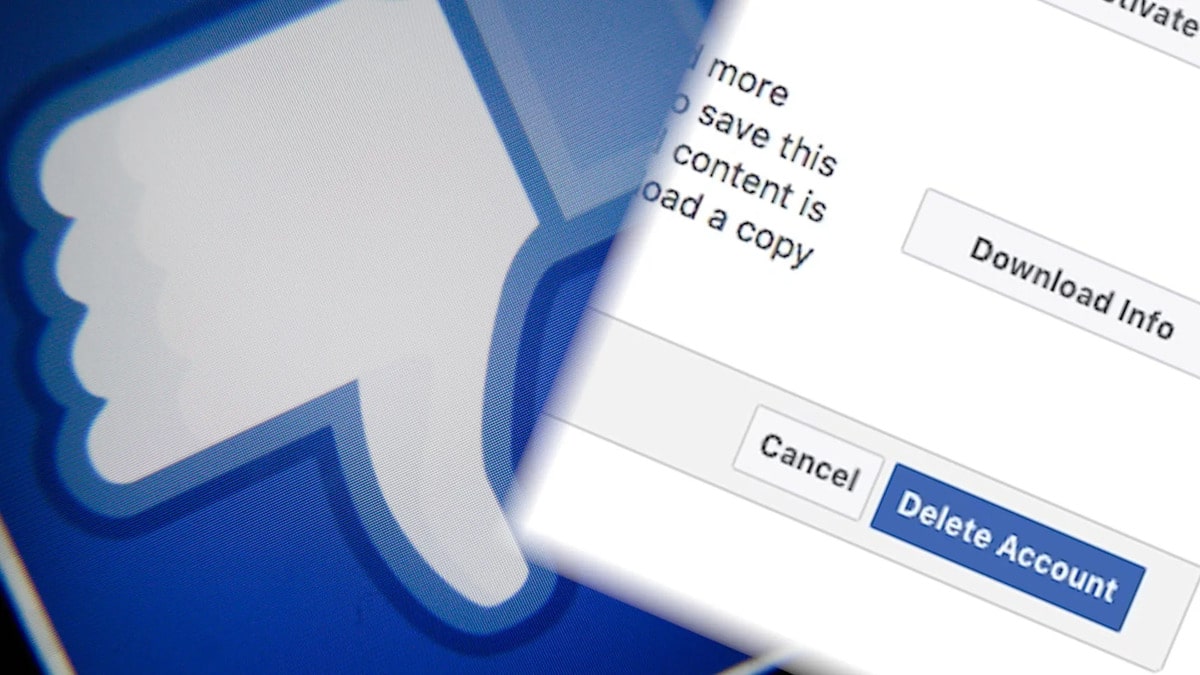
Come eliminare il tuo account Facebook su un dispositivo mobile o un computer
Sia che tu abbia scaricato i tuoi dati e archiviati in modo sicuro su un disco rigido sia che tu sia saltato direttamente qui per cancellare tutta la memoria del tuo tempo sul social network, è il momento di eliminare il tuo account Facebook. Il processo è essenzialmente lo stesso sia che tu stia utilizzando un browser web o l’app mobile.
- 1. Apri le impostazioni di Facebook. Questo è l’unico passaggio che è sostanzialmente diverso sia che tu usi un browser o l’app. Da un browser: vai al tuo profilo Facebook, fai clic sulla tua immagine del profilo in alto a destra, quindi su Impostazioni e privacy, seguito da Impostazioni. Dall’app: tocca Menu in basso a destra, quindi l’icona dell’ingranaggio in alto a destra per aprire Impostazioni e privacy.
- Cerca il Meta Accounts Center. Sul web, è nella barra laterale sinistra e nell’app è nella parte superiore della pagina. Premi Vedi di più in Centro account.
- Fare clic su Dettagli personali, quindi su Proprietà e controllo dell’account.
- Scegli Disattivazione o eliminazione.
- Seleziona il tuo account Facebook dall’elenco degli account Meta che appare.
- Fare clic su Elimina account. In questo modo non cancellerà immediatamente il tuo account Facebook, ma avvierà il processo. La cancellazione è permanente, però, e non sarai in grado di riavere nessuno dei tuoi dati di Facebook o messaggi di Messenger una volta fatto. Detto questo, le tue informazioni rimarranno in possesso di Facebook (ma invisibili al pubblico) per almeno 30 giorni. Durante questo periodo puoi cambiare idea, accedere a Facebook e premere Annulla eliminazione per recuperare il tuo account. Dopo quel periodo di grazia, tutto scomparirà nell’etere di Internet. Nota: l’altra opzione qui è Disattiva account, che ti consentirà di rimuovere temporaneamente il tuo account Facebook dalla visualizzazione pubblica. La differenza tra questo e l’eliminazione del tuo account è che nessuno sarà in grado di vedere il tuo nome, le foto e la maggior parte delle cose che hai condiviso, ma sarai comunque in grado di usare Messenger. Inoltre non è permanente, quindi puoi annullare la disattivazione quando vuoi.
- Se hai scelto di disattivare o eliminare il tuo account Facebook, fai clic su Continua. Facebook potrebbe chiederti di fare clic su diverse altre finestre di dialogo (come ricordarti che la disattivazione o l’eliminazione del tuo account chiuderà anche tutte le pagine che esegui) e chiederà la tua password ancora una volta prima che faccia sparire tutto.
Come eliminare il tuo account Facebook senza una password
Come avrai notato, hai bisogno della tua password per eliminare il tuo account Facebook. Ma se l’hai dimenticata o il tuo account è stato compromesso, ci sono alcune soluzioni alternative che puoi provare.
Recupera o reimposta la tua password
- Dalla pagina di accesso di Facebook sul web o nell’app, fai clic su Password dimenticata?.
- Inserisci l’e-mail o il numero di telefono associato all’account e premi Cerca.
- Potresti vedere un indirizzo email parzialmente nascosto o altre informazioni nella schermata successiva (likeR*********@g****.com), e questo potrebbe aiutarti a ricordare le tue informazioni di accesso. In caso contrario, fare clic su Prova in un altro modo.
- Facebook ti offrirà diverse opzioni di reimpostazione della password e varieranno a seconda degli altri servizi che utilizzi. Scegli quello che funziona meglio per te e premi Continua per iniziare il processo di reset.

Segnala il tuo account come falso
Come ultimo tentativo di rimuovere il tuo account senza alcuna informazione di accesso, puoi segnalarlo come falso. Non c’è alcuna garanzia che funzionerà, ma puoi provare. E va da sé che non dovresti segnalare maliziosamente un account che non ti piace nella speranza che venga cancellato. Sei meglio di così.
Dovrai essere connesso a Facebook per presentare una segnalazione, però, quindi dovrai creare un nuovo account per trovare e segnalare il tuo vecchio account, o collaborare con un amico o un familiare per segnalarlo dal loro account. Se non puoi fare nessuno di questi, Facebook ha un modulo online che ti permetterà di segnalare un account impostore senza accedere. Altrimenti, segui questi passaggi:
- Mentre hai effettuato l’accesso a Facebook, vai al profilo Facebook che vuoi segnalare (il tuo, in questo caso).
- Fare clic sui tre punti sotto la foto di copertina. Se stai utilizzando un browser web, scegli Trova supporto o segnala; se sei nell’app, tocca Segnala profilo.
- Seleziona il problema che hai con l’account. Ci sono diverse opzioni qui, ma probabilmente vorrai scegliere Fingere di essere qualcuno. Sei tu, ma l’account sta fingendo di essere qualcuno che vuole essere su Facebook, dopo tutto.
- Scegli Me e Facebook chiederà se l’account sta violando gli standard della comunità del social network. Puoi fare clic su Vedi gli standard della comunità per leggerli, o semplicemente premere Invia per segnalare l’account. Se tutto va bene, Facebook lo rimuoverà dal sito.



